Hur man aktiverar delad skärm i Call of Duty Vanguard
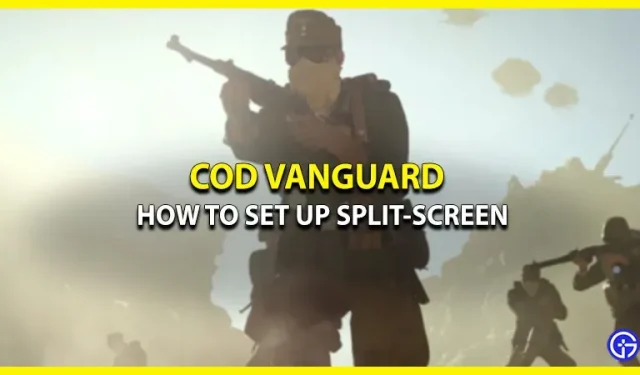
Vill du lära dig hur du aktiverar funktionen för delad skärm i Call of Duty Vanguard? Leta då inte längre än så här. Postförskottsspel är välkända för att ha möjligheten att spela co-op i soffan i nästan varje omgång. Lokala multiplayer-spel är ganska svåra att få tag på, speciellt när de är FPS. Många vill använda denna funktion i COD Vanguard. Men de vet inte hur de ska ställa in det. Om du är en av dem kommer den här guiden definitivt att hjälpa dig!
Hur man ställer in delad skärm i Call of Duty Vanguard
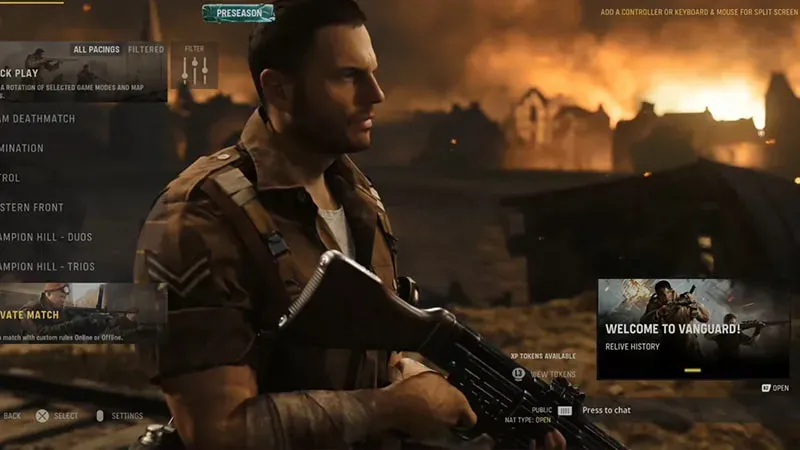
Funktionen med delad skärm fungerar bara på PS5, PS4, Xbox Series X|S och Xbox One. Du kan inte använda den på PC. Så här aktiverar du delad skärm i Call of Duty Vanguard:
- Öppna först COD Vanguard på lämplig konsol.
- Skapa nu ett lokalt spel i flerspelarmenyn genom att trycka på triangelknappen på PlayStation och Y-knappen på Xbox.
- Lägg nu till en andra kontroller med ett annat inloggningskonto.
- När detta är gjort, tryck på ”X” på PS och ”A” på Xbox för att ställa in delad skärm.
Det var allt, du har lagt till en andra kontroller för att hjälpa dig njuta av co-op-funktionen i COD Vanguard. Men om du vill använda funktionen för delad skärm i ett online multiplayer-spel, så gör du det här:
Hur man aktiverar delad skärm i online multiplayer
- Öppna COD Vanguard på var och en av dina konsoler.
- Tänk på att delad skärm online kommer att kräva att spelare har ett PS Plus- eller Xbox Live Gold-abonnemang.
- Tryck nu på ”X” på PS och ”A” på Xbox för respektive skärm.
- Nu kan du och din vän njuta av delad skärm medan du spelar Call of Duty Vanguard online.
Det är allt du behöver göra för att aktivera delad skärm i Call of Duty Vanguard. Vi hoppas att instruktionerna var tillräckligt tydliga för att ni ska kunna spela tillsammans. Eftersom du är här, kolla in fler guider som listan över de bästa korten, alla vapenlistan och de bästa förmånerna i vår COD Vanguard-sektion.

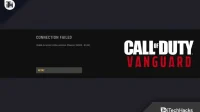

Lämna ett svar